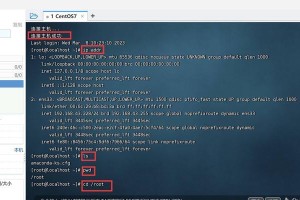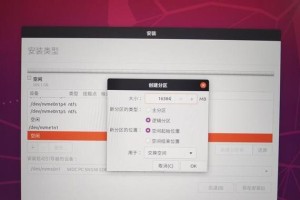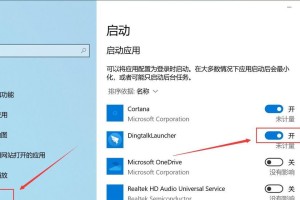Win10注册表编辑器是操作系统中一项强大而有用的工具,它可以让用户直接修改系统注册表,进而实现一系列高级设置和优化。然而,由于其对系统的重要性和敏感性,进入注册表编辑器需要一定的技巧和注意事项。本文将详细介绍如何轻松进入Win10注册表编辑器,并提供一些建议和注意事项,帮助用户安全有效地进行系统优化。
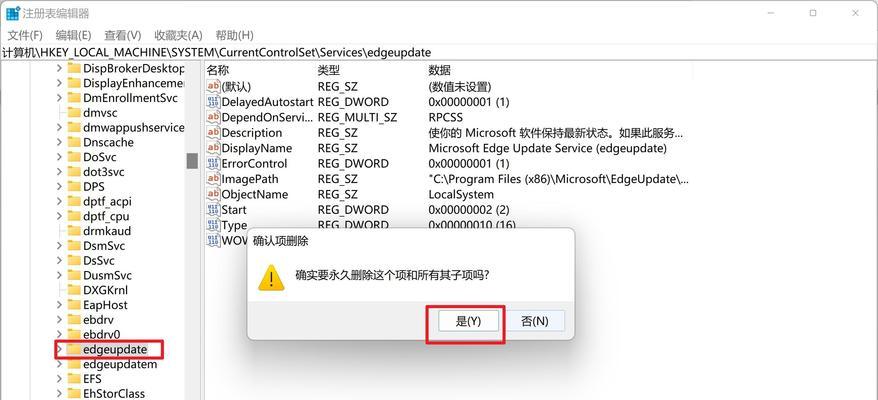
了解Win10注册表编辑器的作用及重要性
Win10注册表编辑器是Windows操作系统的核心组件之一,它存储了系统的各项设置、配置和选项。通过编辑注册表,用户可以调整系统的行为和功能,优化系统性能,甚至实现一些高级定制。了解并掌握注册表编辑器的使用方法对于系统优化和个性化设置至关重要。
打开注册表编辑器的几种方式
Win10提供了多种方式打开注册表编辑器。用户可以使用快捷键Win+R组合键,然后输入“regedit”打开注册表编辑器;也可以通过“开始菜单”中的搜索栏,直接输入“注册表编辑器”并打开;还可以使用命令提示符或PowerShell等工具来打开注册表编辑器。选择一种适合自己的方式打开注册表编辑器,以便进行后续操作。
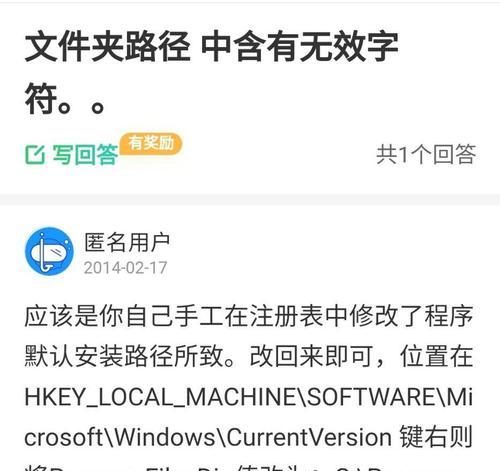
备份注册表的重要性及方法
在修改注册表之前,务必备份注册表,以防止意外操作导致系统问题。备份注册表可以通过导出整个注册表或者导出特定的注册表项来实现。在注册表编辑器中选择“文件”菜单中的“导出”,选择导出范围并保存备份文件即可。
了解注册表的结构和基本操作
注册表由多个根键(如HKEY_CLASSES_ROOT、HKEY_CURRENT_USER等)组成,每个根键下又包含多个子键和键值。熟悉注册表的结构和基本操作(如创建、删除、修改键值等)对于进行高级设置和优化非常重要。在注册表编辑器中通过左侧的树状结构和右侧的键值列表,可以方便地查看和编辑注册表。
寻找特定注册表项的方法
有时候,用户需要找到某个特定的注册表项进行修改。可以通过使用“编辑”菜单中的“查找”功能或者快捷键Ctrl+F,在注册表编辑器中搜索关键字来定位特定的注册表项。此功能在寻找某个具体设置时非常实用。

修改注册表项的注意事项
在修改注册表项之前,需要了解每个注册表项的含义和作用,并谨慎操作。误操作可能导致系统不稳定或无法启动。建议在修改注册表前,先将要修改的注册表项导出备份,以便在需要时恢复。
避免随意删除注册表项
删除注册表项时需要谨慎行事。大部分情况下,系统会自动修复和重新创建被删除的注册表项,但某些关键的注册表项被删除后会导致系统故障。除非非常确定某个注册表项是多余或者无效的,否则不建议随意删除。
修改注册表项前的注意事项
在修改某个注册表项之前,最好先了解该项的含义和作用。如果不确定,请先进行适当的研究,确保了解后再进行修改。此外,建议在修改注册表前创建系统还原点,以便在必要时能够回滚到之前的状态。
应用修改后的注册表项
大部分修改会在下次系统启动或用户注销后生效,但某些修改可能需要重新启动计算机才能生效。请确保在应用修改后,按照系统提示进行相应的操作。
使用第三方注册表编辑器的注意事项
除了系统自带的注册表编辑器,还有一些第三方工具可供选择。在使用第三方注册表编辑器时,需要仔细选择可信赖的工具,并注意其兼容性和安全性。同时,建议在使用第三方工具之前备份注册表。
防止恶意软件修改注册表
注册表是系统的核心组件,恶意软件有可能通过修改注册表来实现病毒感染和入侵。为了防止恶意软件修改注册表,用户应该定期扫描计算机并安装可靠的安全软件来提高系统安全性。
慎用注册表优化工具
市面上有许多所谓的注册表优化工具,声称可以通过优化注册表提升系统性能。然而,大多数这些工具效果有限甚至可能带来负面影响。建议用户谨慎使用这类工具,尽量避免对注册表进行过度优化和清理。
常见的注册表设置和优化建议
在注册表编辑器中,有许多常见的设置和优化可供用户进行。例如,可以修改启动速度、网络速度、文件资源管理器设置等。具体的设置和优化建议会在后续的文章中详细介绍。
注册表编辑器常见问题及解决方法
在使用注册表编辑器时,可能会遇到一些问题,例如权限错误、找不到特定项、修改无效等。在遇到问题时,可以通过搜索引擎查找相关解决方法或寻求技术支持。
Win10注册表编辑器是系统优化和个性化设置的有力工具,但同时也需要谨慎操作。用户在进入注册表编辑器前应该了解其作用、备份注册表、寻找特定项、注意事项等,以便安全有效地进行系统优化。通过正确使用注册表编辑器,用户可以进一步发掘Win10系统的潜力,提升系统性能和个性化定制。